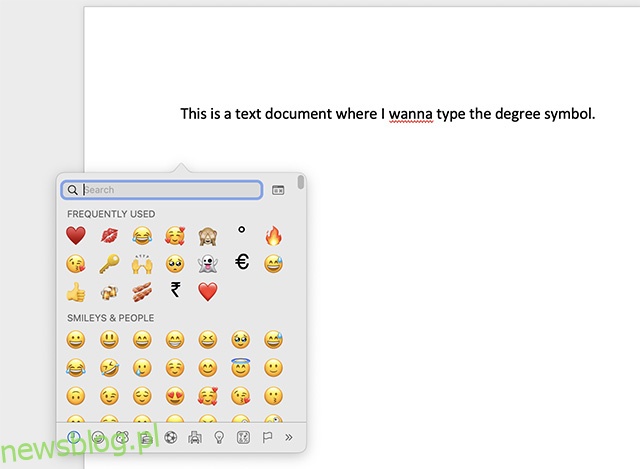W przeciwieństwie do większości popularnych symboli, które można łatwo znaleźć na klawiaturze komputera Mac, symbol ° nie ma dedykowanego klawisza. Oznacza to, że za każdym razem, gdy chcesz wpisać symbol stopnia na komputerze Mac, prawdopodobnie szukasz go w Google i kopiujesz i wklejasz do dokumentu, nad którym pracujesz. Istnieje jednak znacznie łatwiejszy sposób wpisywania symbolu stopnia (°) w systemie macOS i właśnie o tym dowiemy się w tym artykule.
Spis treści:
Jak wstawić symbol stopnia na komputerze Mac?
Istnieje wiele sposobów wpisywania symbolu stopnia ° na Macu. Omówimy wszystkie te metody w tym artykule i możesz użyć dowolnej z nich, aby łatwo wpisać symbol stopnia. Jak zawsze, możesz skorzystać z poniższego spisu treści, aby sprawdzić, która metoda najlepiej odpowiada Twoim potrzebom.
1. Użyj skrótu klawiaturowego Stopień (°) na komputerze Mac
Zdecydowanie najłatwiejszym sposobem wpisania symbolu stopnia w systemie macOS jest użycie dedykowanych skrótów klawiaturowych. Oto, jakie są te skróty.
- Option + Shift + 8: jest to rzeczywisty skrót klawiaturowy do wpisywania symbolu stopnia na komputerze Mac (°)
- Option+K: jest to skrót klawiaturowy do wpisywania znaku diakrytycznego (˚), który wygląda podobnie do symbolu stopnia, ale jest mniejszy, a jego użycie jest inne. Chociaż możesz go używać do sugerowania stopni w swoich dokumentach, zalecamy trzymanie się opcji + shift + skrót K.
- Opcja + 0 (zero): Jest to kolejny znak, który, choć podobny w wyglądzie do symbolu stopnia, w rzeczywistości bardzo różni się w użyciu. To jest męski wskaźnik porządkowy (º) Możesz przeczytać więcej na ten temat tutaj.
Te skróty działają w systemie macOS, niezależnie od aplikacji, w której piszesz. Niezależnie od tego, czy piszesz artykuł online (tak jak ja), czy edytujesz dokument w programie Word, Libre Office lub dowolnym innym edytorze tekstu dla komputerów Mac, mogą używać tych skrótów do wpisywania stopnia (°), znaku diakrytycznego (˚) lub męskiego wskaźnika porządkowego (º).
2. Wpisz symbol stopnia na komputerze Mac za pomocą klawiatury Emoji
Możesz też użyć klawiatury Emoji i symboli, aby wstawić symbol temperatury stopni na urządzeniu z systemem macOS. Oto jak z niego korzystać.
- Podczas edycji tekstu w dowolnym oprogramowaniu na komputerze Mac naciśnij klawisze „control + polecenie + spacja”. To otworzy klawiaturę emoji.
Uwaga: możesz także otworzyć klawiaturę emoji, wybierając „Edycja -> Emoji i symbole” na pasku menu.

- Tutaj wyszukaj „stopień” w polu wyszukiwania i wybierz ikonę stopnia. W razie potrzeby możesz również wybrać °F i °C bezpośrednio z tego miejsca.
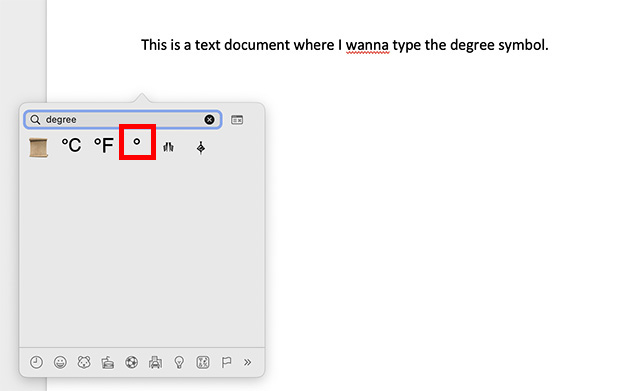
3. Wpisz symbol stopnia na nowych MacBookach z klawiszem Globe
Nowe MacBooki, a także nowe klawiatury Apple mają klawisz Globe wraz z klawiszem Fn (funkcyjnym). Możesz użyć tego, aby szybko otworzyć klawiaturę Emoji i symbole i wpisać symbol stopnia.
- Podczas pisania wystarczy nacisnąć klawisz kuli ziemskiej na klawiaturze, a pojawi się klawiatura emoji. Teraz możesz łatwo wyszukać „stopień” i wpisać symbol stopnia (°).

4. Użyj zastępowania tekstu, aby wpisać symbol stopnia na macOS
Mimo że skrót klawiaturowy shift + opcja + 8 jest dość łatwym sposobem na wpisanie symbolu stopnia na komputerze Mac, jeśli szukasz jeszcze bardziej płynnej metody, aby zrobić to samo, możesz użyć zastępowania tekstu, aby to osiągnąć. Oto jak używać zastępowania tekstu do wpisywania symbolu stopnia na komputerze Mac.
- Otwórz Preferencje systemowe i przejdź do „Klawiatura”.
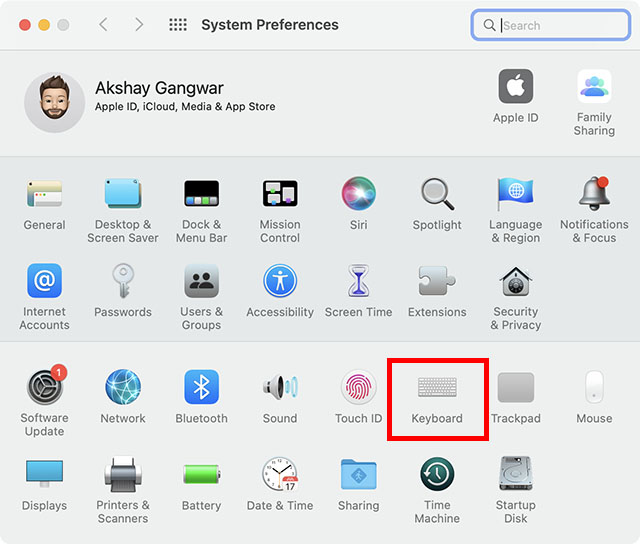
- Na górnym pasku nawigacyjnym kliknij „Tekst”.
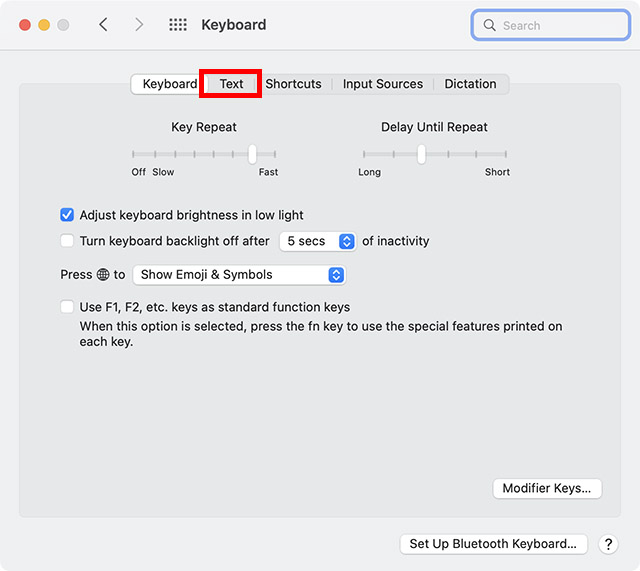
- Tutaj możesz tworzyć niestandardowe zamienniki tekstu. Kliknij ikonę „+”.
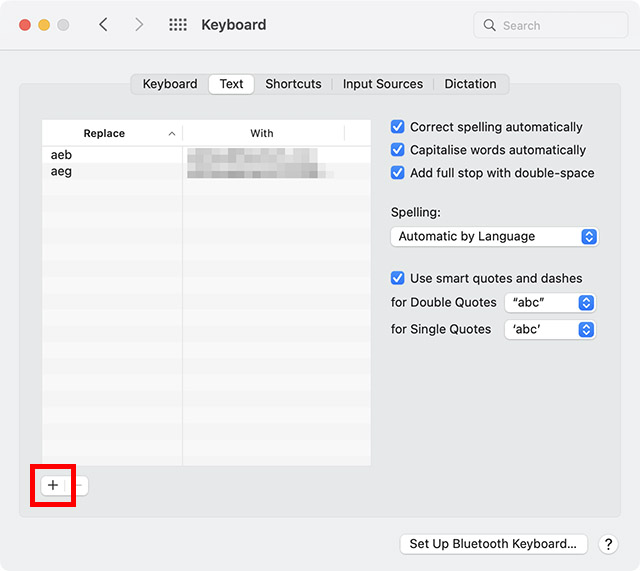
- Wpisz niestandardowy tekst, którego chcesz użyć. Na przykład chcę użyć „:deg” do wpisania symbolu °, więc wpisuję „:deg” w kolumnie „Zamień”.

- W kolumnie „Z” wpisz symbol stopnia, używając skrótu klawiszowego shift + polecenie + 8.
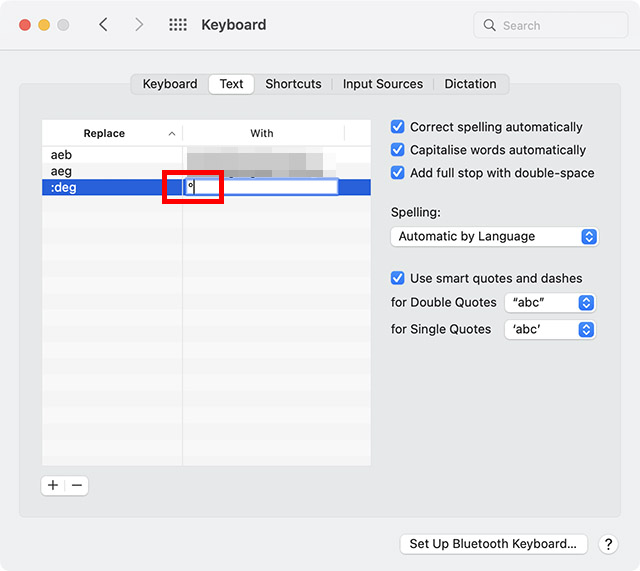
To wszystko, teraz za każdym razem, gdy wpiszesz „:deg” i naciśniesz spację, macOS automatycznie zastąpi go symbolem stopnia (°).
Wpisz znak stopnia z łatwością na urządzeniu z systemem macOS
Cóż, to były różne metody, których można użyć do wpisania symbolu stopnia (°) w systemie MacOS. Jak widać, istnieją skróty klawiaturowe, których możesz użyć, dedykowana klawiatura emoji i symboli, a nawet możesz użyć zastępowania tekstu na komputerze Mac, aby szybko wpisać symbol stopnia, kiedy tylko tego potrzebujesz. A więc, jakiej metody wpisywania ° na Macu zamierzasz użyć? Daj nam znać w komentarzach.